时间:2020-11-30 17:05:05 作者:chenyi 来源:系统之家 1. 扫描二维码随时看资讯 2. 请使用手机浏览器访问: https://m.xitongzhijia.net/xtjc/20201130/195290.html 手机查看 评论 反馈
我们在初学office的时候大多数都是使用office2007,很多初学者小伙伴在使用office的PPT工具的时候经常会遇到需要在 PPT中添加编号、时间及页脚,那么我们要怎么使用office 2007添加呢?下面小编就带着大家来学习一下吧!
操作步骤:
1、打开PowerPoint2007,选中需要添加页脚的幻灯片,点击“插入”功能栏,选择“文本”组中的“页眉和页脚”选项;

2、在弹出的“页眉和页脚”对话框中,选择需要添加的页脚。如:幻灯片编号等。单击“应用”按钮。需要注意的是,若只按“应用”按钮,则是添加当前幻灯片的页脚信息。若按的是“全部应用”,则添加的是所有幻灯片的页脚信息;
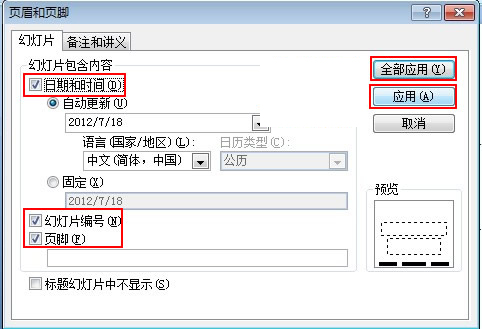
3、返回PowerPoint2007幻灯片,这时在幻灯片的下脚就出现了刚刚插入的标号,时间等。
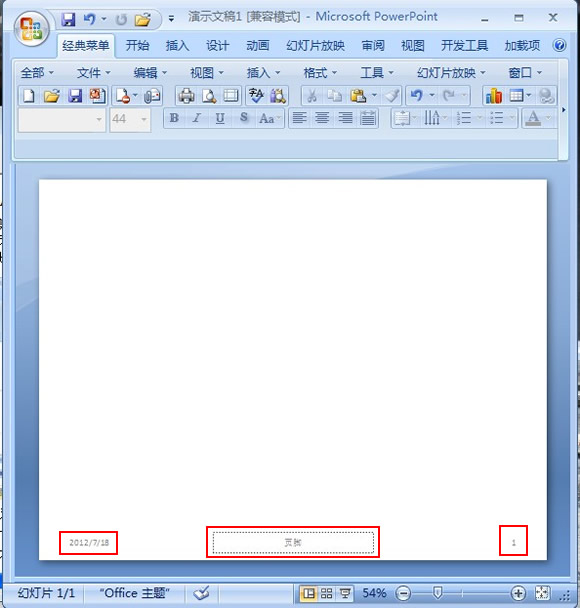
发表评论
共0条
评论就这些咯,让大家也知道你的独特见解
立即评论以上留言仅代表用户个人观点,不代表系统之家立场